Tuo tietoja Flow'hun ja tuonnin esimerkkejä (versio 2025)
Yleistä
Kaikki objektityypit (piirustukset, nimikkeet jne.) tuodaan samalla Tuonti-toiminnolla.
Mikäli tuot vain ominaisuustietoa, (esim. nimikkeet, rakenteet, asiakkaat, projektit) yleisin tuonnin muoto on Excel-tiedosto.
- Muita tuotavia tiedostomuotoja on XML, CSV ja FFF.
Mikäli tuot objekteja, joihin liittyy sekä ominaisuustieto että varsinainen tiedosto (mallit, piirustukset, komponetteja ja profiileita kuvaavat nimikkeet), tuodaan ominaisuustiedot esim. Excel-taulukossa ja tiedosto FILES-kansiossa Excel-taulukon rinnalla.
- Ominaisuustiedot sisältävä tiedosto sekä FILES-kansio pakataan zip-tiedostoksi.
- Voit tuoda myös tiedostoja ilman ominaisuustietoja (esim. JPG-muotoisia valokuvia), tässäkin tapauksessa tiedostot pakataan zip-tiedostoksi.
- Voi myös kopioida tuotavat tiedostot suoraan paikalleen Flow-palvelimen hakemistorakenteeseen. Näin vältyt suuren zip-tiedoston aiheuttamalta hitaudelta. Katso alempaa kohta kevyttuonti.
Voit myös tuoda kerralla useita Excel-tiedostoja pakkaamalla ne zip-tiedostoksi ja tuomalla sen Flow-järjestelmään. Zip-tiedosto voi sisältää vain objekteja tai rakenteita, mutta ei molempia. Usean rakennetiedoston tuonti zip-tiedostolla on tuettu Flow-versiosta 25.0.4 eteenpäin.
Excel-tiedoston muoto
Excel-tiedoston muoto riippuu tuotavasta objektityypistä.
Excel-tiedoston sarakkeiden nimien eli ensimmäisen rivin arvojen on oltava samannimisiä, kuin vastaavan Flow'ssa olevan objektin kentät.
Excel-tiedoston rivi, jonka ensimmäisessä sarakkeessa on sana END ja muut sarakkeet ovat tyhjiä, kertoo tuontitoiminnolle, että tuonti päättyy. Voit lisätä kommentteja yms. END-rivin jälkeisille riveille. Katso esimerkkejä tämän sivun lopusta. Jos END-rivi puuttuu, tuonti lukee kaikki rivit.
Tuotavien objektityyppien kentät on esitelty seuraavissa ohjeissa
Tuo tietoja Flow'hun
(1) Valitse Arkistot-välilehti.
(2) Valitse toiminto Työkalut > 
(3) Valitse toiminto Choose File.
(4) Selaa ja valitse tuotava tiedosto
- Flow avaa keskusteluikkunan Tuontiasetukset.
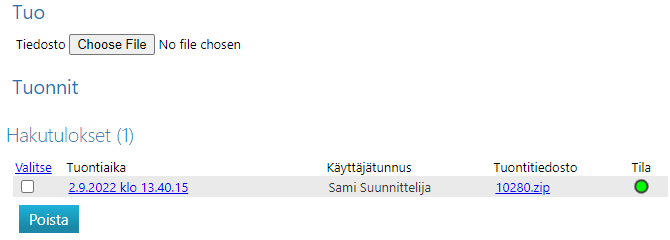
(5) Valitse tarvittaessa 
- Normaalisti tuonnissa tarkistetaan, että pakolliset kentät ovat tuontitiedostossa mukana, esim. luokite ja kuvaus.
- Tuonnissa voit kuitenkin valita, että data tuodaan sellaisenaan, eikä tarkistusta tehdä.
- Tämä valinta on tarpeen silloin, jos haluat päivittää olemassa olevien objektien tietoja.
(6) Valitse tarvittaessa 
- Normaalisti Flow sallii muutokset vain viimeisimpään revisioon.
- Jos tuonnissa erityisesti halutaan päivittää aikaisempien revisioiden tietoja, salli se tällä valinnalla.
(7) Valitse tarvittaessa 
- Flow-nimikkeiden automaattinen siirto ERP-järjestelmään on aina aktivoitu, kun ERP-liityntä on asennettu.
- Mikäli nimikkeet on saatu Exceliin tuotannonohjausjärjestelmästä, ei ole mitään syytä lähettää ko. nimikkeitä takaisin ERPiin: aseta tuonnin yhteydessä nimikekortille Siirretty-tieto päälle, jolloin ERPistä haettu nimike ei siirry takaisin.
(8) Valitse tarvittaessa 
- Tällä valinnalla on merkitystä vain dokumenteille, esimerkiksi malleille ja piirustuksille, joilla yleensä on liittyvä tiedosto.
- Tiedostomuunnokset on lisenssioptio, ja jos se on käytössä, PDF-tiedostot ym. johdannaistiedostot luodaan tuotaessa objektia.
(9) Poista tarvittaessa valinta 
- Tällä valinnalla on merkitystä vain nimikerakenteiden tuonnissa.
- Aseta pois päältä, jos haluat lisätä rakenteeseen osia. Muussa tapauksessa rakenne korvataan tuodulla rakenteella.
(10) Valitse tarvittaessa 
- Tällä valinnalla ohitetaan seuraava vaihe: tuonnin varmistussivu, jossa voit vielä jättää objekteja tuomatta ja jossa näet mm. onko ko. objekti jo olemassa vai luodaanko se uutena.
- Aseta tämä päälle, jos tuot kerralla paljon (tuhansia) objekteja.
(11) Valitse tarvittaessa keräilykori tai tee uusi keräilykori, jos haluat tuotavat objektit keräilykoriin.
- Lisää objektit keräilykoriin, jos haluat tehdä niille jatkokäsittelyä Flow'ssa.
- Keräilykorissa on helppo tehdä massamuutoksia tuotujen objektien ominaisuustietoihin.
- Katso Keräilykorit
(12) Valitse objektityyppi tuotaessa ilman ominaisuustietoja
- Jos tuot pelkkiä tiedostoja pakattuna ilman ominaisuustietoja, voit valita tästä valikosta objektityypin, joita olet tuomassa, ohjelma antaa objekteille tunnukset automaattisesti.
- Valitse myös Lisää keräilykoriin, niin voit myöhemmin tarkastella tuotuja objekteja ja tarvittaessa muokata niiden ominaisuustietoja.
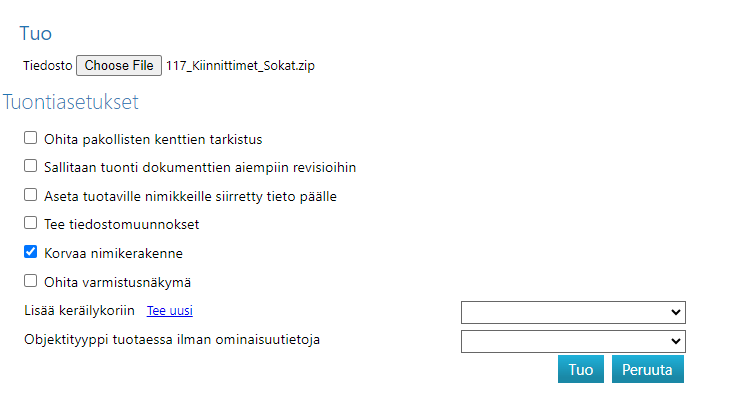
(13) Valitse toiminto Tuo.
- Flow kertoo tuonnin etenemisen sekä arvioidun jäljellä olevan kestoajan.
- Lopuksi Flow kertoo tuonnin tulokset.
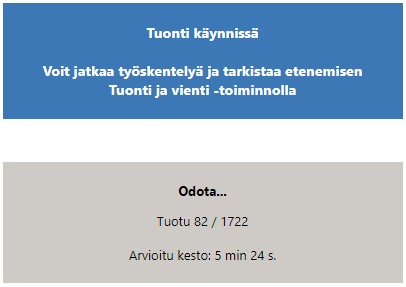
Varmista tuonti
Ennen tuotavien objektien luontia ja päivittämistä Flow näyttää vielä, mitä tuonti tulee tekemään. Varmistussivu kertoo jokaisen objektin osalta
- objektin tunnuksen, kuvauksen ja luokitteen
- Flow'ssa jo mahdollisesti olevan aiemman revision tai vaihtoehtoisesti
- tiedon siitä, jos samalla tunnuksella ei Flow'ssa jo ole saman tyyppistä objektia
- tuonnissa syntyvän revision
Voit tässä vaiheessa vielä poistaa yksittäisten objektien tuonteja Valitse-sarakkeen avulla.
Oheisissa kuvissa esimerkit nimikkeiden tuonnin varmistussivusta ja nimikerakenteen tuonnin varmistussivusta,
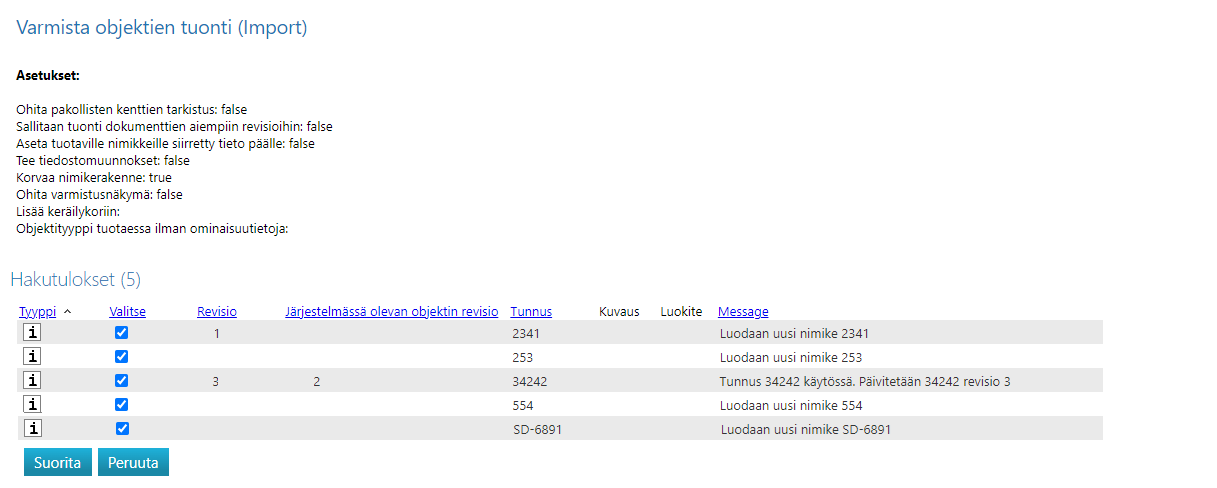
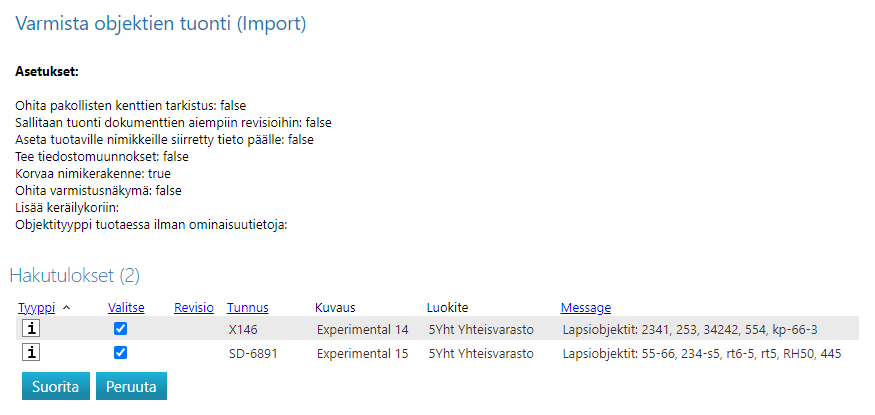
Tuonnin tulokset
Flow esittelee tuonnin tuloksista yhteenvedon.
- Yhteenvedossa kerrotaan mahdollisesti epäonnistuneista tuonneista.
Jos tuonti epäonnistui, tarkista ja korjaa virheelliset kohdat ja yritä uudelleen
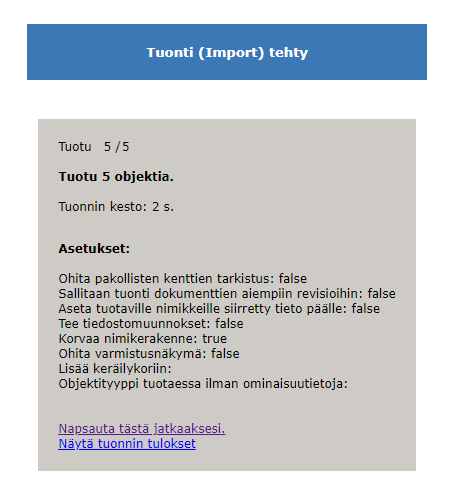
Valitse tarvittaessa linkki Näytä tuonnin tulokset.
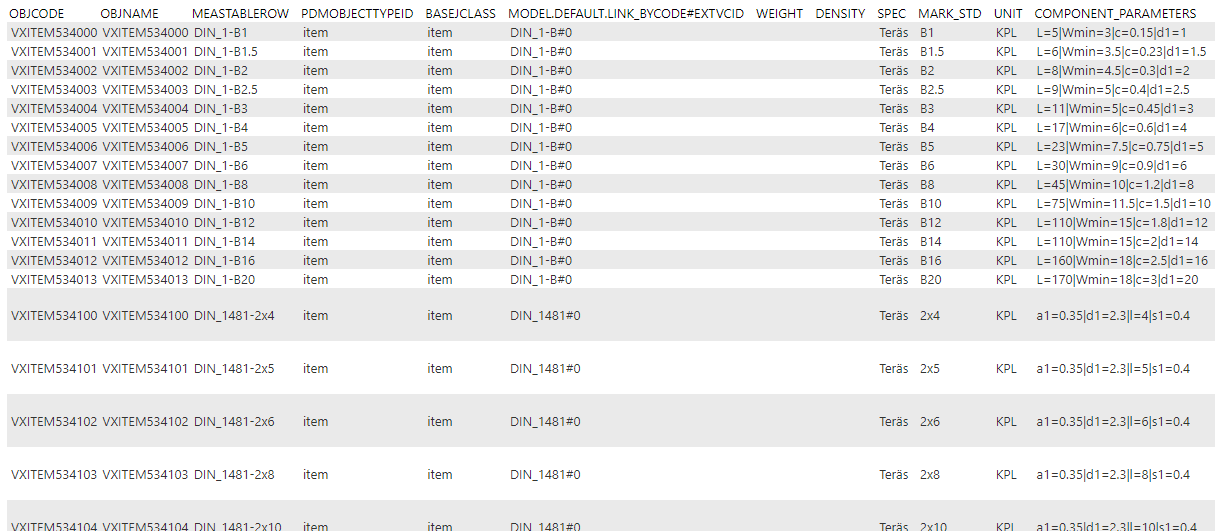
Dokumenttien kevyttuonti
Zip-muotoinen tuontitiedostopaketti voi paisua kooltaan hallitsemattoman suureksi, jos tuotavia tiedostoja on paljon tai ne ovat tavukooltaan isoja. Jos kopioit tiedostot valmiiksi oikeaan paikkaansa Flow-palvelimen levylle, ei Excel-tuontitiedostoa tarvitse zipata. Tuontioperaatio on tällöin nopea.
Katso esimerkki tuontitiedostosta, jossa sarakkeen PATH arvolla on määritelty pdmfiles/imp/-kansion alikansion nimi.
Katso tarkemmin ohjeesta Dokumenttien kevyttuonti.
Esimerkkejä
Nimikkeiden tuonti, yksinkertainen esimerkki. Tämä sisältää niitä nimikkeitä, joihin viitataan alempana olevissa muissa esimerkeissä, joten tämä kannattaa tuoda Flow'hun ensimmäisenä ennen muiden esimerkkien testausta.
Nimikkeiden tuonti liitoksilla malleihin ja piirustuksiin
Nimikkeiden tuonti liitoksilla malleihin ja piirustuksiin. Edellinen esimerkki jaettuna kahteen tuontitiedostoon, jotka on zipattu yhteen pakettiin
Rakenteen tuonti (kaksi tuontitiedostoa: ensimmäisellä luodaan nimikkeet ja toinen on varsinainen rakenteen xlsx-tuontitiedosto)
Rakenteen tuonti (kaksi tuontitiedostoa: ensimmäisellä luodaan nimikkeet ja toinen on varsinainen rakenteen zip-tuontitiedosto).
Rakenteen tuontitiedostoja on useita (tässä kaksi), ja ne on pakattu yhdeksi zip-tiedostoksi. Tuettu versiosta Flow 25.0.4 eteenpäin.
Nimikkeiden sanakirja-leimaus
Projektien tuonti
Aliprojektien tuonti
Toimittajan tuonti
Tuotteen tuonti nimikeliitoksella
Asiakkaiden tuonti projektiliitoksella
Piirustusten tuonti. Esimerkissä piirustus liitetään yhteen tai useampaan nimikkeeseen. Excel-tiedoston rinnalla pitää olla FILES-niminen kansio, jossa sijaitsevat piirustustiedostot, joihin Excel-tiedostossa viitataan. Kansio ja Excel-tiedosto zipataan yhteen zip-tiedostoon, joka importoidaan Flow'hun.
G4-mallien tuonti. Excel-tiedoston rinnalla pitää olla FILES-niminen kansio, jossa sijaitsevat mallitiedostot, joihin Excel-tiedostossa viitataan. Kansio ja Excel-tiedosto zipataan yhteen zip-tiedostoon, joka importoidaan Flow'hun
Dokumenttien tuonti. Excel-tiedoston rinnalla pitää olla FILES-niminen kansio, jossa sijaitsevat dokumenttitiedostot, joihin Excel-tiedostossa viitataan. Kansio ja Excel-tiedosto zipataan yhteen zip-tiedostoon, joka importoidaan Flow'hun
Dokumenttien tuonti niin, että Flow hakee dokumenttien tunnukset automaattisesti tunnussarjasta. OBJCODE-sarakkeeseen kirjoitetaan risuaita-merkki #. Muilta osin tämä esimerkki on samankaltainen kuin edellinen. Lue risuaita-syntaksista lisää täältä.
Dokumenttien kevyttuonti eli tuonti niin, että olet kopioinut dokumenttien tiedostot valmiiksi Flow-palvelimen levylle kansioon pdmfiles/imp/kansio/. Kansion nimi määritellään Excel-tiedoston sarakkeessa PATH.
Oheisessa esimerkissä tiedostot ovat pdmfiles/imp/LEVYNKULMA/X650.vxm ja pdmfiles/imp/LEVYNKULMA/X651.vxm
